大伙会使用MSI Afterburner(微星显卡超频工具)吗?今日笔者就为大家来详细的介绍下MSI Afterburner(微星显卡超频工具)使用操作内容,有需要的朋友快来看看吧。
打开MSI Afterburner(微星显卡超频工具),点击设置按钮

进入MSI Afterburner(微星显卡超频工具)设定界面后,选择:
1.监控;
2.在”已启用的硬件监控图表“点击自己想监控的项目,以帧率为例,使帧率项变成高亮的蓝色;
3.拉动页面到最底部,在”在OSD上显示“前的方框打勾;
假如监测其他项目,就重复2和3,最后点击确定。


假如要调整显示字体类型、颜色、显示位置等,选择:1.点击”OSD显示“,2.选择”更多“

详细调整项目参考下图

快来学习学习MSI Afterburner(微星显卡超频工具)使用操作内容吧,一定会帮到大家的。
 驱动更新指南如何确保驱动程序始终最新
驱动更新指南如何确保驱动程序始终最新
驱动程序是电脑性能的关键要素,确保其始终保持最新状态,对......
阅读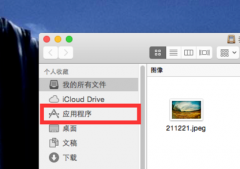 mac版steam错误代码101
mac版steam错误代码101
很多mac用户都在steam这个平台上遇见过错误代码101的问题,这个......
阅读 小智护眼宝设置定时重启的方法教程
小智护眼宝设置定时重启的方法教程
小智护眼宝是一款主要用于保护视力的软件,同时,在该软件中......
阅读 在智能家居浪潮下 家电行业将何去何从?
在智能家居浪潮下 家电行业将何去何从?
随着人工智能、语音识别、大数据、体感交互技术的不断发展,......
阅读 常见故障维修攻略:如何处理电脑常见的
常见故障维修攻略:如何处理电脑常见的
电脑硬件故障修复是一个技术性很强的领域,尤其是在快速发展......
阅读 谷歌改进的 iPhone 在消息中
谷歌改进的 iPhone 在消息中 Intel Raptor Lake 的时钟可以
Intel Raptor Lake 的时钟可以 英伟达为 GTC 2022 热身
英伟达为 GTC 2022 热身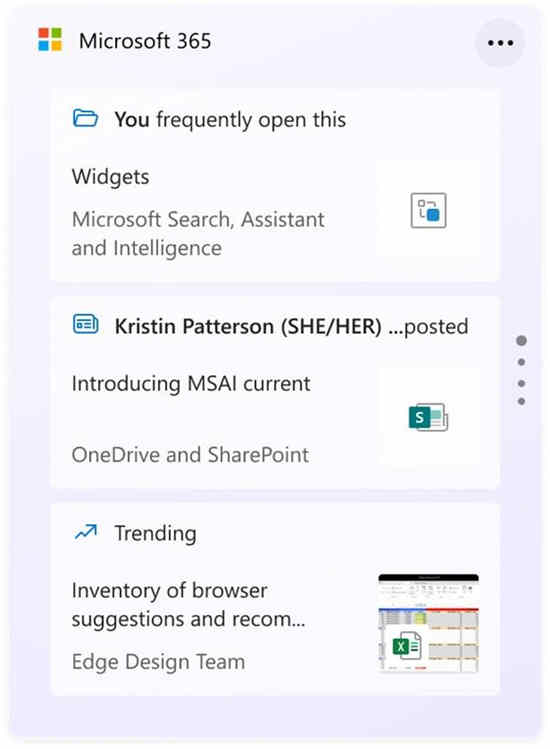 Microsoft 将 Windows 11 预览版
Microsoft 将 Windows 11 预览版 Windows Insiders在Beta和Relea
Windows Insiders在Beta和Relea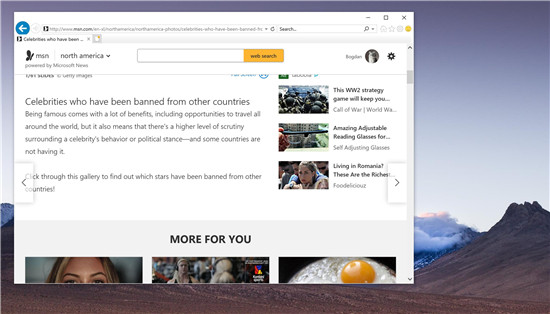 Windows用户现在已获得Fla
Windows用户现在已获得Fla “记”你太美:清除记录
“记”你太美:清除记录 Windows10漏洞指向新的Acti
Windows10漏洞指向新的Acti 《火焰纹章风花雪月无双
《火焰纹章风花雪月无双 云顶之弈手游S6.5最强阵容
云顶之弈手游S6.5最强阵容 幽灵线东京发售日期是什
幽灵线东京发售日期是什 主板B560和B460有什么区别?
主板B560和B460有什么区别? 七彩虹推出两款Z690主板,
七彩虹推出两款Z690主板, 数据备份与恢复技巧:我
数据备份与恢复技巧:我 dev c++创建头文件的方法
dev c++创建头文件的方法 在Word中平方米符号怎么打
在Word中平方米符号怎么打 Wps清除本地打开的文档记
Wps清除本地打开的文档记 叮咚买菜怎么申请退款
叮咚买菜怎么申请退款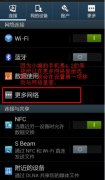 安卓手机上网接入点如何
安卓手机上网接入点如何 双频wifi是什么意思?双频
双频wifi是什么意思?双频 华为路由器怎么设置防止
华为路由器怎么设置防止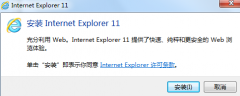
最近有很多朋友表示准备入手LE浏览器,但是又不知道该怎么安装?接下来小编就为大家带来了LE浏览器安装步骤介绍哦,希望可以帮助大家顺利安装哦。...
次阅读

sai是一款专业的数字绘图软件,它主要用来绘画和涂鸦,其中简单易用的界面和丰富的绘图工具,特别适合绘画爱好者来使用,能够帮助好绘制出不错的手稿或彩稿作品,因此sai软件受到了不少...
次阅读
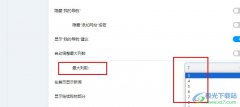
很多小伙伴在使用欧朋浏览器时经常会需要对浏览器进行个性化设置。有的小伙伴想要更改首页应用的最大列数,但又不知道该在哪里进行设置。其实我们只需要点击打开欧朋浏览器中的设置选...
次阅读

Draw.io是一款可配置的图表或是壁板可视化应用软件,其中的功能是很丰富的,并且为用户提供了流程图、组织结构图、网络图或是框架图等不同种类的图表,因此Draw.io软件深受用户的喜爱,当...
次阅读
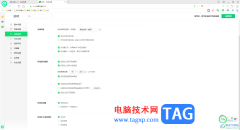
有的小伙伴在使用360安全浏览器的过程中,会发现这样一个问题,该浏览器的标签栏会显示在地址栏的下方,但是由于自己平常在操作其他浏览器的时候,标签栏是在页面顶部的位置的,如果在...
次阅读

小米手机是当下部分用户坚持使用的移动设备,这款手机有着强大的硬件配置,还有着最好用的MIUI系统,能够很好的满足用户的不同需求,并且带来不错的使用体验的,当用户在小米手机中也...
次阅读
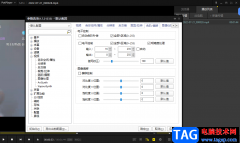
PotPlayer是公认的一款非常好用的视频播放器软件,大家可以将自己电脑中的本地视频通过PotPlayer来播放,当你在播放视频的时候,如果你发现视频看起来画质不是很好,那么我们可以直接在设置...
次阅读

很多小伙伴在日常生活中都喜欢通过拍摄视频的方式来记录生活,在拍摄的过程中,难免会录入一些噪音,这些噪音在我们进行视频观看时会降低观看体验。在KMPlayer中,我们可以通过设置,让...
次阅读
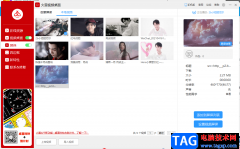
火萤视频桌面软件是我们都比较喜欢的一款设置桌面壁纸的软件,这款软件有着非常丰富的壁纸资源,不管是什么类型的壁纸样式都可以通过火萤视频桌面设置的,一些喜欢追星的小伙伴,当看...
次阅读
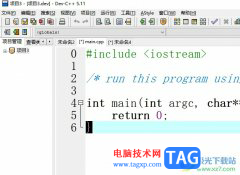
作为一个windows环境下的cc++开发工具,devc++是一款自带有软件,结合了编译器、调试器或是整理期等众多自由软件,让用户能够简单轻松的完成c语言编程工作,因此devc++软件吸引了不少的用户前...
次阅读
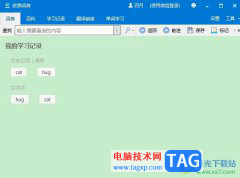
欧路词典是一款英语学习者必备的参考软件,它不仅启动快功能全,还有着无广告骚扰的查词环境,为用户带来了不错生词学习体验,而且欧路词典软件支持多语种翻译,以及为用户提供了海量...
次阅读
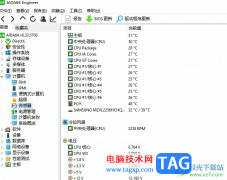
作为一款电脑硬件跑分测试软件,aida64软件为用户带来了不错的使用体验,其中强大的功能可以用来识别和测试计算机上几乎所有的组件,并且可以提供有关硬件和软件详细信息,为用户提供了...
次阅读
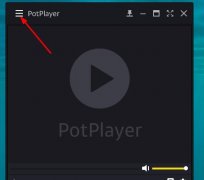
最近有很多朋友在咨询小编PotPlayer怎么设置倍速播放?那么针对这个问题,小编今天就为大家带来了PotPlayer设置倍速播放的方法哦,感兴趣的朋友不要错过哦。...
次阅读
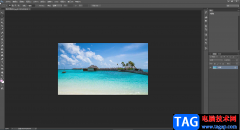
很多小伙伴在进行办公时经常会需要对图片进行编辑处理,特别是从事媒体行业的小伙伴,在需要对图片进行专业化的编辑和处理时我们通常都会选择使用AdobePhotoshop这款软件。该软件相对于其...
次阅读
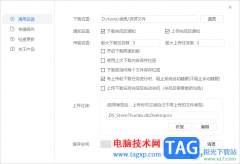
115网盘对于备份文件是非常实用的,可以将本地中的大文件上传到115网盘中进行存放,也可以将上传到115网盘中的文件进行下载到本地电脑中,那么在下载的时候,就会需要选择一个合适的下载...
次阅读